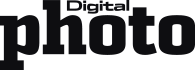Begeben Sie sich mit uns auf eine Reise durch die Werkzeug-Palette von Luminar Neo! Profi Anthony Turnham zeigt Ihnen fünf der wichtigsten Tools für tolle Landschaften, damit Sie sofort loslegen können.

Strahlende Landschaftsfotos mit Luminar Neo

Luminar Neo ist vollgepackt mit nützlichen Werkzeugen (sog. Tools), mit denen Sie Ihre Landschaftsfotos beeindruckend optimieren können. Denn heute (wie auch schon früher zu Analogzeiten) hilft die Bildbearbeitung, Ihre Fotos aufzuhellen, einzelne Bildbereiche aufzupeppen und Farben nachzujustieren – daran gibt es nichts Verwerfliches! Luminar Neo lädt hier mit seinen praktischen Werkzeugen und Presets zu spielerisch leichtem Experimentieren ein.
Schritt für Schritt: 5 Top-Werkzeuge für geniale Landschaftsbilder
1. Öffnen, begradigen und zuschneiden
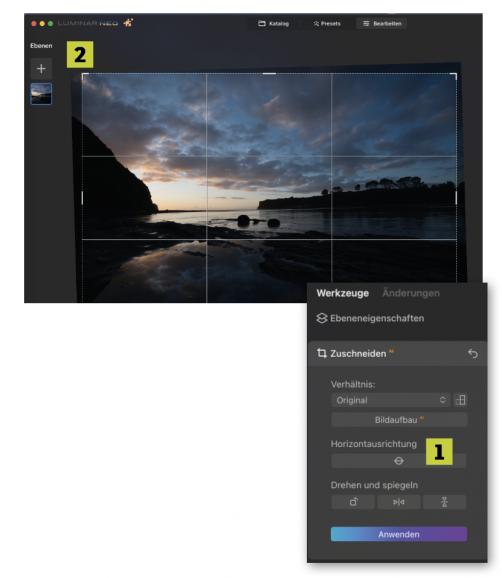
Wenn Sie eine weitläufige Landschaft fotografieren, nehmen Sie meist den Horizont mit auf. Eine schiefe Horizontlinie kann aber ein Bild zerstören. Wir empfinden die Komposition als falsch. Wenn das bei der Aufnahme nicht ganz geklappt hat oder Sie einfach nur die Ausrichtung der Horizontlinie überprüfen möchten, gehen Sie in Luminar Neo zu Bearbeiten > Zuschneiden AI > Horizontausrichtung > Anwenden (1).
Luminar Neo analysiert das Bild und wird es automatisch begradigen. Alternativ können Sie außerhalb des weißen Raster-Rechtecks klicken, um die Landschaft zu drehen. Bei Bedarf schneiden Sie die Komposition durch Ziehen an den Raster-Eckgriffen (2) neu zu.
2. (RAW-)Dateien entwickeln
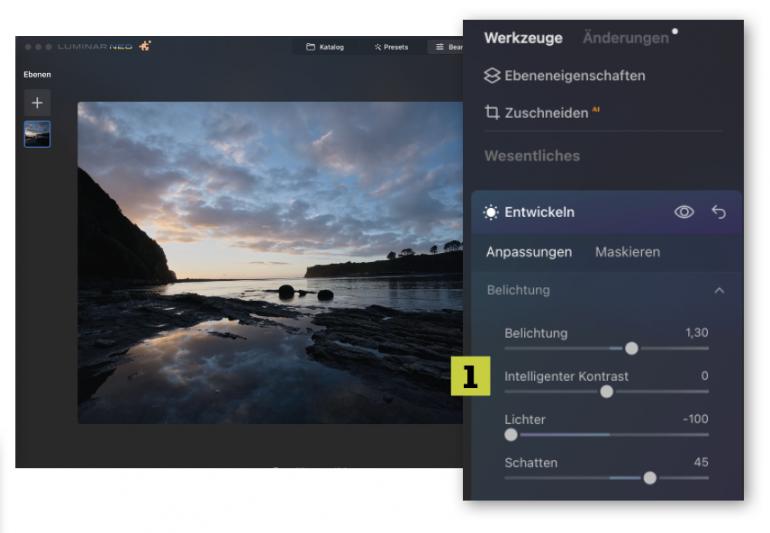
Das nächste Werkzeug, das Sie für die Bildoptimierung nutzen sollten, ist Werkzeuge > Entwickeln. Wenn Sie mit einer RAW-Datei arbeiten, heißt dieses Werkzeug bei der ersten Anwendung RAW Entwickeln. Die Bearbeitung eines Rohbildes bietet Ihnen die größte Flexibilität.
Obwohl Luminar Neo gut mit JPEGs und TIFFs umgehen kann, ist es am besten, im RAW-Format zu fotografieren, wo immer es möglich ist. Das Werkzeug Entwickeln ist wahrscheinlich das ausführlichste in Luminar Neo – und das aus gutem Grund. Es ist die richtige Anlaufstelle, um eine grundlegende Anpassung zu schaffen.
Hier finden Sie alles, was Sie brauchen, um Ihr Bild gut aussehen zu lassen! Für unser Beispielfoto verschob Anthony als Erstes den Regler Belichtung nach rechts, um die Gesamtbelichtung zu erhöhen. Um ausgebrannte Lichter zu umgehen, bewegte er den Regler Lichter komplett nach links, und um Details in den dunklen Partien wiederherzustellen, verschob er den Regler Schatten etwas nach rechts (1).
Apropos Belichtung: Dieses Foto wurde absichtlich unterbelichtet aufgenommen. Bei einer Gegenlichtsituation ist eine korrekte Belichtung ohne Detailverluste sowohl für den sehr hellen Himmel als auch für den dunklen Vordergrund so gut wie unmöglich. Ein dunkleres Digitalbild lässt sich nachträglich viel besser bearbeiten als ein ausgebranntes.
3. Kontraste anpassen
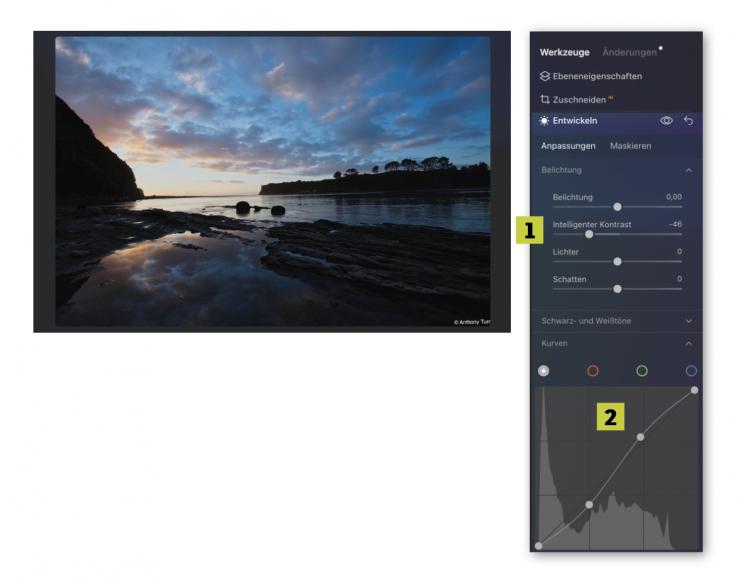
Bei seinen Werken kombiniert Anthony oft einen negativen Wert des Intelligenten Kontrasts (1) mit einer klassischen S-förmigen Kurve (2) unter Kurven, um Details wiederherzustellen und dann den entsprechenden Kontrast wieder einzuführen.
Mit dem Werkzeug Entwickeln können Sie dann auch das Schärfen (unter Details), die Rauschunterdrückung (unter Bildrauschen entfernen) und die Farbbalance (unter Farbe) vornehmen. In diesem frühen Stadium der Bildoptimierung arbeitet der Fotograf gerne mit einer neutralen Farbbalance und hebt sich jede spezifischere Farbverschiebung für einen späteren Zeitpunkt auf.
4. Farben verstärken
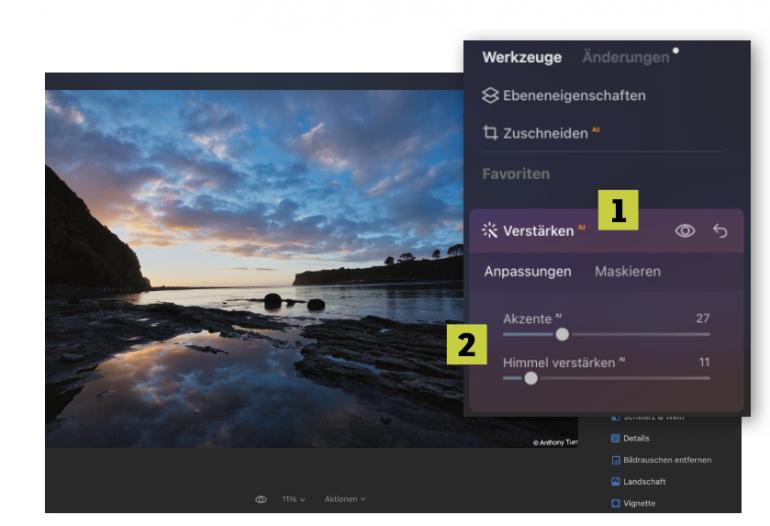
Verstärken AI (1) ist ein echtes Kraftpaket, das sich perfekt zur Verbesserung von Landschaftsaufnahmen eignet. Die Anpassung Akzente AI (2) nutzt die Künstliche Intelligenz von Luminar Neo, um viele Nachjustierungen vorzunehmen, z. B. bei Farbe und Belichtung sowie bei globalem und lokalem Kontrast.
Anthony empfiehlt, den Schieberegler hier zunächst auf 100 % zu stellen, um zu sehen, was er bei voller Stärke bewirkt, und ihn dann wieder so weit zurückzunehmen, dass er eine subtile Verbesserung im Bild bewirkt. Die zweite Anpassung – Himmel verstärken AI – kann hier ebenfalls angewendet werden, um den Himmel etwas abzudunkeln.
Wie Sie merken, ist jede Fotografin und jeder Fotograf mit den beiden Werkzeugen Entwickeln und Verstärken AI bereits ziemlich gut aufgestellt. Wie weit Sie bei Ihrer Bearbeitung gehen, ist eine subjektive Entscheidung. Luminar Neo unterstützt Sie dabei definitiv mit den richtigen kreativen Werkzeugen.
5. Elemente weglöschen
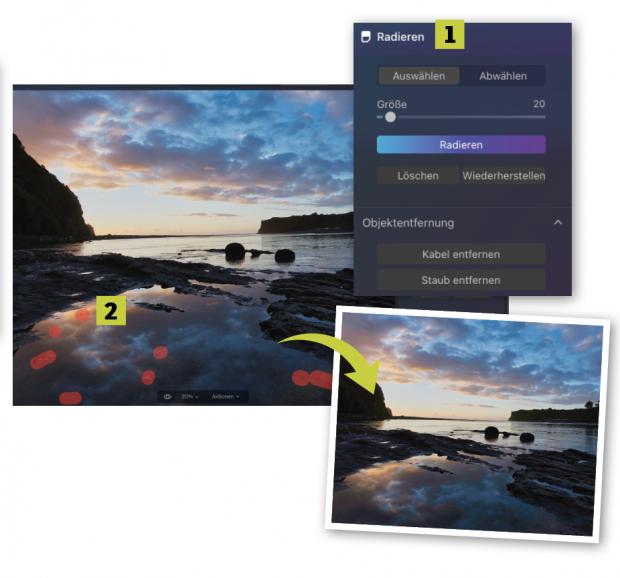
Das nächste Werkzeug, das wir uns ansehen, ist das Radieren (1). Wenn Sie ein ästhetisch ansprechendes Bild möchten (und wer will das nicht?!), dann ist dieses Werkzeug von unschätzbarem Wert. Denn es ermöglicht Ihnen, kleine Unperfektheiten und störende Elemente in der Aufnahme zu entfernen.
Anthony hat es bei seinen Werken bereits zum Entfernen von Objekten wie Menschen, unschönen Blättern oder Ästen angewendet. Die besten Ergebnisse erzielen Sie, wenn Sie mit dem Werkzeug eher kleinere Bereiche (2) ausmalen.
Dabei berechnet die Software die markierte Stelle und ersetzt sie durch eine „saubere“. In diesem Bild möchte der Fotograf nur die aus dem Wasser herausragenden Steine im Vordergrund beseitigen. Die Komplexität der Aufgabe bestimmt, wie lange es bis zum Ergebnis dauert.
6. Partiell Details hervorheben
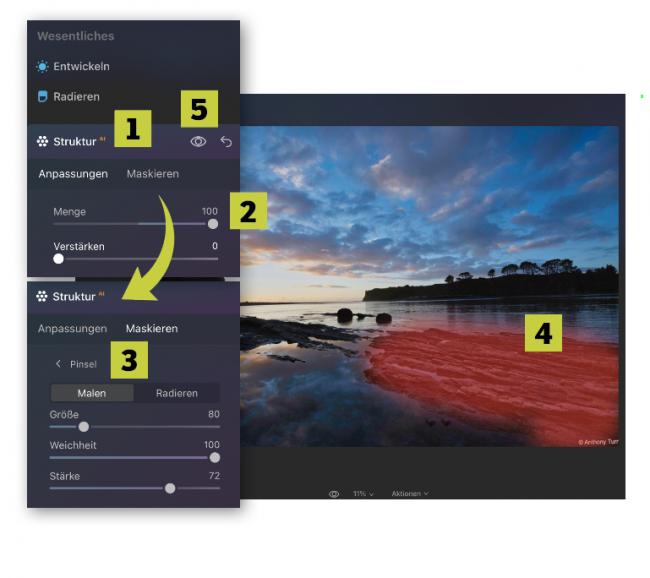
Struktur AI (1) ist ein weiteres großartiges Werkzeug und dient zum Hinzufügen von Details und lokalem Kontrast in einzelnen Bildbereichen. Anthony verwendet Struktur AI nur selten für ein ganzes Foto.
Hier können Sie z. B. den Regler Anpassungen > Menge auf den stärksten Wert (100) (2) einstellen. So wird das komplette Bild angegriffen, die Änderung erkennt man sofort. Gehen Sie dann zu Maskieren > Pinsel (3) und malen Sie mit der Maus über die Partien im Foto, auf denen der Effekt angewendet werden soll.
Die maskierten Bereiche werden in Rot angezeigt (4). Klicken Sie auf das Augen-Symbol (5), um eine Vorher-Nachher-Ansicht zu bekommen. Bei dieser Aufnahme hat der Fotograf den Effekt hauptsächlich an den Felsen im Vordergrund eingesetzt, um diese aufzuhellen und ihre Feinstrukturen hervorzuheben.
7. Der Feinschliff
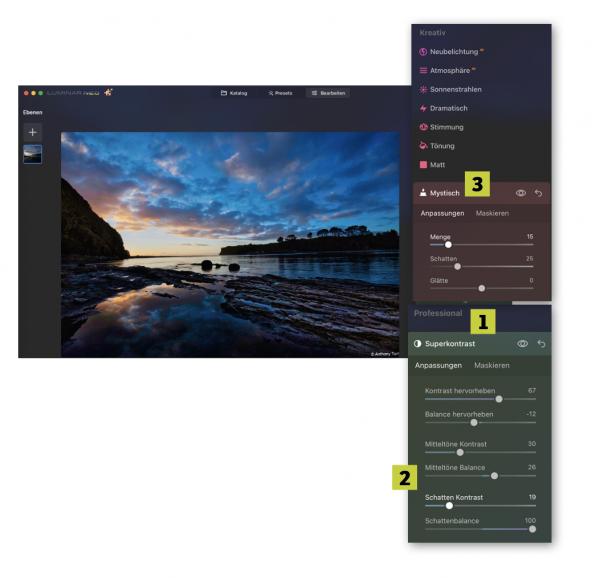
Kein Grund zur Panik, nur weil das Werkzeug Superkontrast in der Kategorie Professional (1) eingeordnet ist. Hier gibt es nichts Abgehobenes, versprochen! Superkontrast ist ein wertvolles Tool zur Verfeinerung der Kontrastwerte in Ihren Landschaftsaufnahmen.
Es ermöglicht Ihnen, den Kontrast speziell in den Lichtern, Mitteltönen und Schatten zu steuern. Anthony nimmt oft den Lichterkontrast (Kontraste hervorheben > Balance hervorheben) zurück, was bei hellem Himmel nützlich ist, und verschiebt den Regler für die Schattenbalance komplett nach rechts (2), damit die Schatten im Bild satter werden. Anthonys letzter persönlicher Favorit ist noch das Kreativ-Werkzeug Mystisch (3).
Es verleiht Landschaftsfotos einen fantastischen Look. Es ist nicht immer relevant, aber es ist etwas, das er seinen Fotos sehr oft beifügt. Beim Beispiel hier hat er nur einen kleinen Wert (15) auf das gesamte Foto angewendet.
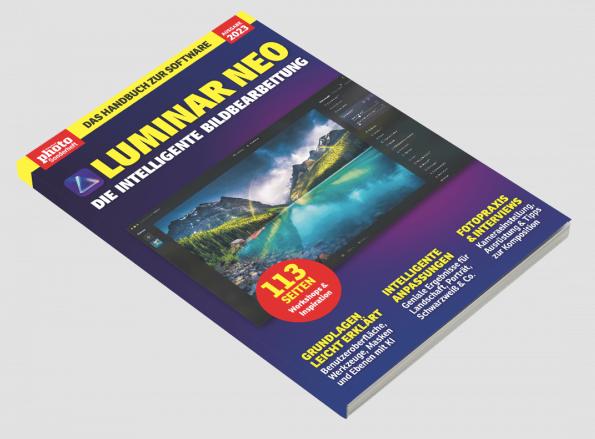
In unserem brandneuen E-Book „Luminar Neo. Die intelligente Bildbearbeitung“ erwarten Sie 113 Seiten voller praktischer Tipps, wie Sie mit der Software durchstarten können. Lassen Sie sich von unseren Workshops inspirieren und nutzen Sie die KI-basierten Werkzeuge von Luminar Neo, um geniale Fotos zu kreieren. Plus: Fotopraxis-Ideen zu Kameraeinstellung, Fotoausrüstung sowie Tipps zur Komposition.